[Git] Git安裝及設定
TL;DR
參考資料
相關連結
- 官方網站 | git
下載及安裝
安裝Git有多種方法,可以透過官方網站下載,或是透過一些安裝的套件來協助完成。
官方網站安裝
首先先到官方網站點選Download的按鈕
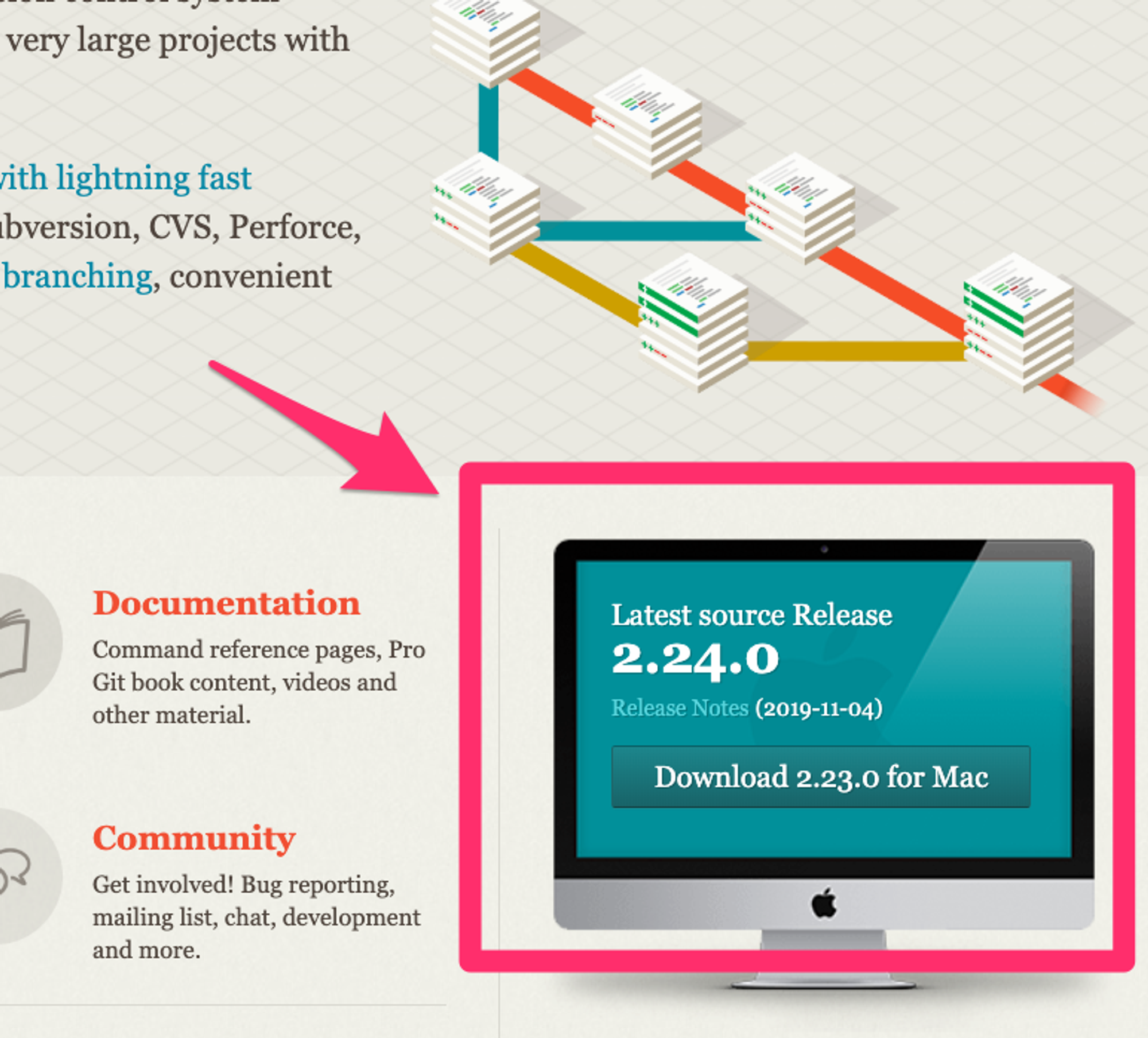
因為我是使用Mac的系統,所以會自動判斷我需要下載的版本。如果是Windows就會出現下載Windows的版本。
透過Homebrew
如果是Mac也可以透過Homebrew來安裝Git。
如果沒有變更過熱鍵的話,我們可以透過command+space打開spotlight,輸入terminal開啟終端機,接著輸入以下指令:
/bin/bash -c "$(curl -fsSL https://raw.githubusercontent.com/Homebrew/install/HEAD/install.sh)"
可能過程中會需要將homebrew加入PATH中,這邊照著提示訊息完成即可
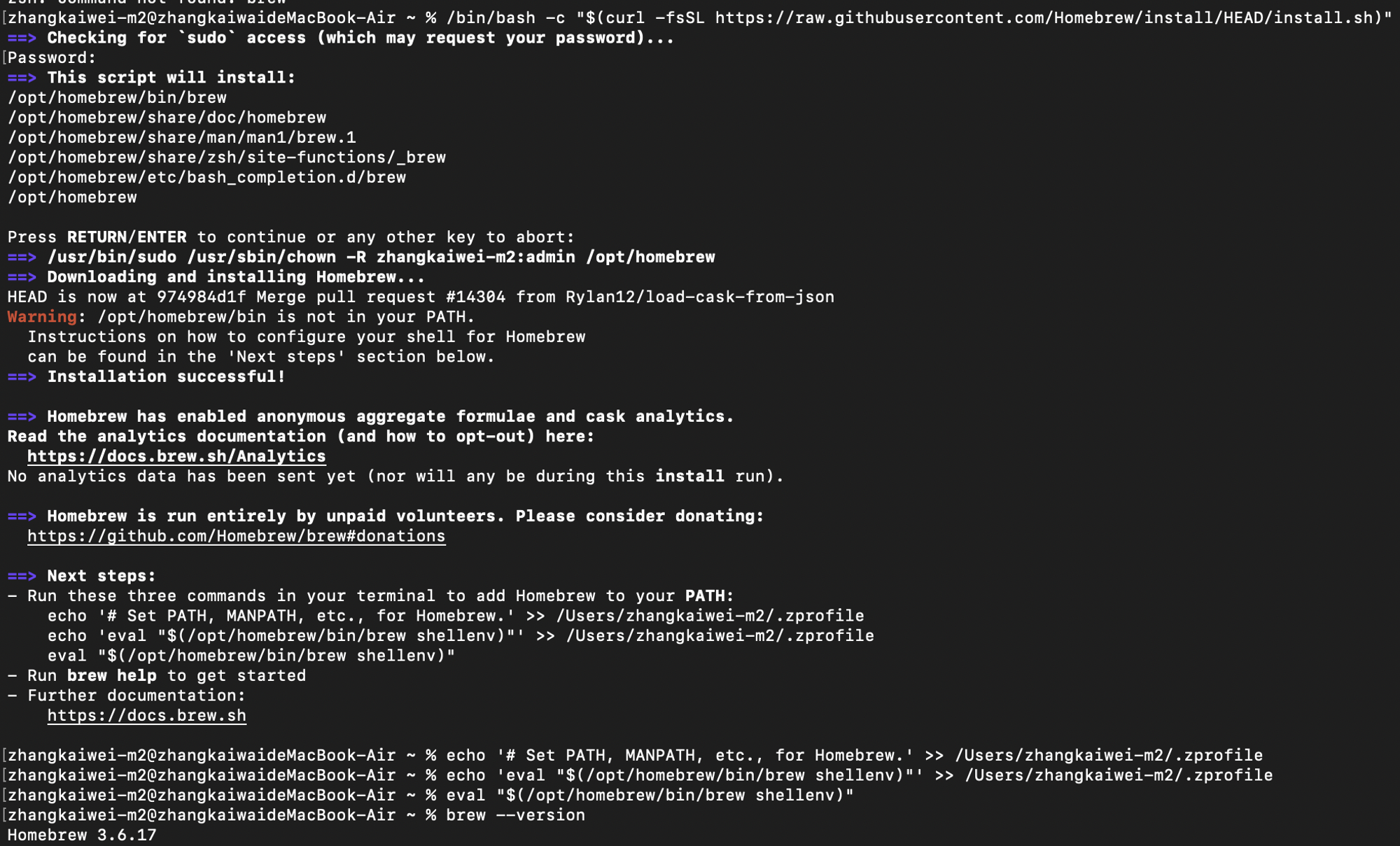
完成安裝之後,在終端機輸入brew —version測試是否有成功安裝homebrew。如果過程中跳出需要安裝xcode command line tool就照著提示流程安裝完即可。
接著就可以使用剛剛安裝好的Homebrew來安裝Git啦!
在終端機輸入以下指令:
brew install git
讓他跑完就可以安裝完git了!
確認是否安裝完成
一開始接觸時,可能會不確定自己是否有正確安裝完成。可以透過以下方法簡單判斷。
開啟終端機,輸入以下指令:
git --version
如果得到類似如git version 2.39.3 (Apple Git-146)的回應(Response),代表有正確安裝。
會說類似是因為,有可能根據使用的作業系統是Windows或是Mac的不同,回應會有所不同。另外因為文章撰寫時的版本也可能與閱讀本篇文章時安裝的版本不同,版本號碼也有所不同。
Config設定
我們可以先設定個人資訊。在透過指令操作時會紀錄操作者的一些訊息,到時候會顯示在上面。
開啟終端機並輸入以下資訊(記得替換自己的名稱以及email):
git config --global user.name "您的姓名"
git config --global user.email "您的Email"
可以透過以下指令來查看目前的設定:
git config --list
到目前為止,作為一個剛開始接觸Git的使用者,以上設定已經足夠了。接著就可以開始建立第一個數據庫(Repository)囉!